Инструмент Конфигурация системы (System Configuration), с которым вы познакомились в разделе про настройку контроля учетных записей, позволяет также управлять приложениями и службами, автоматически загружаемыми вместе с операционной системой. Впрочем, для расширенной настройки режимов служб Windows лучше обратиться к следующей статье этого раздела, т. к. инструмент Конфигурация системы (System Configuration) позволяет управлять только запускаемыми службами, но не позволяет задействовать службы, отключенные в окне инструмента Службы (Services). А вот определить приложения, которые автоматически запускаются вместе с операционной системой, вполне можно и нужно.
- Нажмите кнопку Пуск, расположенную на панели задач Windows. Откроется главное меню.
- В строке поиска, расположенной в нижней части главного меню, введите значение msconfig и нажмите клавишу Enter. Откроется окно программы Конфигурация системы (System Configuration). Вкладка Сервис (Tools) уже рассматривалась при описании процесса настройки контроля учетных записей. Вкладка Общие (General) позволяет выбрать вариант запуска операционной системы в случае сбоя — обычный, диагностический или выборочный. Вкладка Загрузка (Boot) предназначена для выбора операционной системы по умолчанию (если их несколько) и для детальной настройки режима отладки, в котором может быть запущена Windows в случае сбоя. С двумя оставшимися вкладками — Службы (Services) и Автозагрузка (Startup) — мы познакомимся далее.
- Перейдите на вкладку Службы (Services). Содержимое окна программы Конфигурация системы (System Configuration) изменится (рис. 4.25). На вкладке Службы (Services) окна программы Конфигурация системы (System Configuration) вы можете отключить некоторые службы, сбросив флажки напротив их названий. Это может быть полезным, если из-за запуска какой-либо службы происходит сбой или резкое падение производительности компьютера. Следует внимательно отнестись к этому процессу, чтобы не отключить жизненно важную для операционной системы службу, без которой Windows откажется работать.
Как отключить программы из автозагрузки Windows 10

Рис. 4.25. Вкладка Службы окна программы Конфигурация системы

Рис. 4.26. Вкладка Автозагрузка окна программы Конфигурация системы
В следующей статье я рассмотрю приемы детальной настройки служб операционной системы Windows 7. А пока открою небольшой секрет, как проводится организация мероприятий. Список приложений, указанных на вкладке Автозагрузка (Startup) окна программы Конфигурация системы (System Configuration), далеко не полон. Вы могли догадываться, что их больше, но вот насколько — вряд ли.
Автозагрузка программ Windows 10 — где находится, как отключить или удалить и добавить
Получить доступ ко всем объектам автозагрузки поможет утилита Autoruns, дистрибутив которой можно загрузить на веб-сайте http://www.sysinternals.com/. Программа Autoruns позволяет получить информацию о большем количестве объектов автозапуска, чем любой другой монитор автозагрузки, и отображает, какие приложения настроены на запуск в процессе загрузки или входа в систему, причем эти программы отображаются в том порядке, в каком операционная система обрабатывает их. Такие программы могут находиться в папке автозагрузки или быть прописаны в разделах реестра Run, RunOnce и др. Также можно просматривать объекты, настроенные на автоматический запуск для других учетных записей, зарегистрированных в операционной системе. Программа не требует установки, запуск ее осуществляется двойным щелчком мышью на файле autoruns.exe.
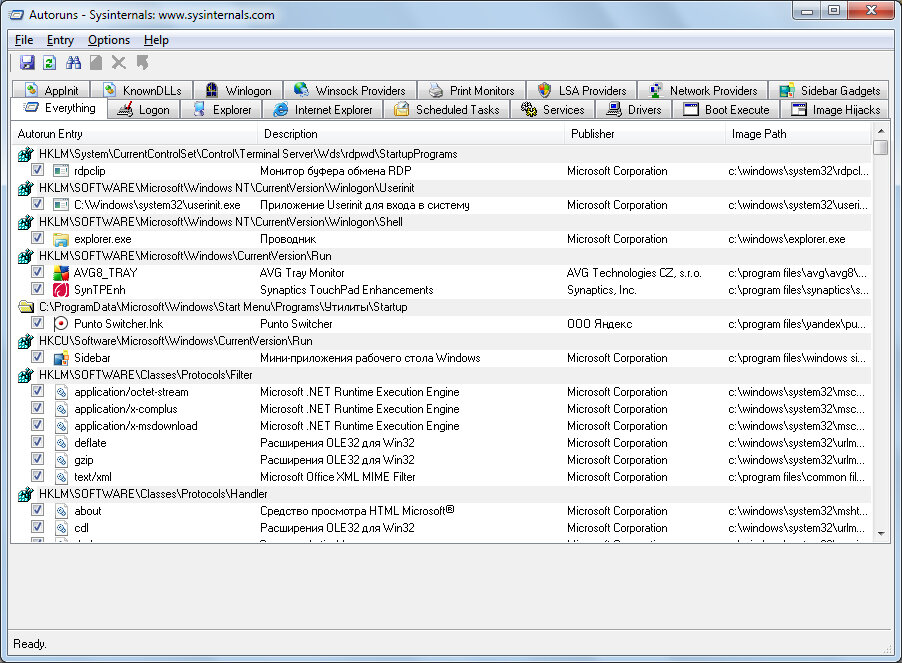
Рис. 4.27. Главное окно программы Autoruns
Запустите программу Autoruns, дважды щелкнув мышью на файле autoruns.exe. Откроется главное окно программы на вкладке Everything (Все), показанное на рис. 4.27. Список на вкладке Everything (Все) содержит все объекты, загружающиеся при запуске операционной системы Windows. Так как их достаточно много, вы можете перейти на вкладку, предназначенную для отображения объектов автозапуска определенной категории:
- вкладка Logon (При входе в систему) содержит все программы, автоматически стартующие при запуске операционной системы, за исключением служб;
- на вкладке Explorer (Проводник) приведен список всех расширений оболочки операционной системы, которые встраиваются различными программами;
- на вкладке Internet Explorer (Internet Explorer) отслеживается загрузка надстроек браузера Internet Explorer;
- вкладка Scheduled Tasks (Запланированные задачи) содержит список задач, запланированных на выполнение стандартным планировщиком Windows;
- вкладка Services (Службы) содержит исчерпывающую информацию о том, какие службы автоматически запускаются при старте компьютера;
- на вкладке Drivers (Драйверы) отображается список всех зарегистрированных драйверов, интегрированных в ядро операционной системы и запускаемых при ее старте;
- вкладка Boot Execute (Выполняемые при загрузке) содержит список элементов, запускаемых на самой ранней стадии загрузки операционной системы;
- вкладка Image Hijacks (Замены файлов) отображает сведения о замене файлов. Вредоносное программное обеспечение может маскироваться под подложные файлы с системными именами, например, explorer.exe;
- на вкладке AppInit (Инициализация приложений) содержится список процессов инициализации приложений;
- на вкладке KnownDLLs (Известные dll-файлы) перечислены динамические библиотеки Microsoft, к которым могут обращаться различные приложения;
- в списке на вкладке Winlogon (Вход в Windows) представлены файлы, предназначенные для различных операций на стадии загрузки компьютера;
- вкладка Winsock Providers (Поставщики Winsock) содержит список протоколов Winsock, включая поставщиков услуг Winsock. Вредоносное программное обеспечение может размещать в автозагрузке файлы поставщиков услуг Winsock;
- на вкладке Print Monitors (Мониторы печати) отображены библиотеки, загружаемые в службе печати. В эту категорию может записывать себя вредоносное программное обеспечение;
- вкладка LSA Providers (Провайдеры авторизаций локальных пользователей) содержит процессы, относящиеся к авторизации пользователей;
- вкладка Network Providers (Сетевые провайдеры) содержит список процессов поставщиков сетевых услуг;
- вкладка Sidebar (Боковая панель) отображает список мини-приложений Windows 7.
Элементов загрузки очень много, и есть возможность сократить список, скрыв процессы, имеющие отношение к корпорации Microsoft и операционной системе Windows:
- Выберите команду меню Options → Hide Microsoft and Windows entries (Опции → Скрыть записи Microsoft и Windows).
- Нажмите клавишу , чтобы обновить список элементов автозагрузки. Список будет обновлен и отобразятся элементы автозагрузки только сторонних производителей.
Вы можете просмотреть свойства любого объекта автозапуска, щелкнув на его названии правой кнопкой мыши и выбрав в открывшемся контекстном меню пункт Properties (Свойства). Открывшееся диалоговое окно идентично тому, что появляется при отображении свойств файла, выбранного в окне проводника. Больше возможностей по просмотру информации об объекте открывается, если вы загрузили с веб-сайта http://www.sysinternals.com/ программу Process Explorer и запустили ее одновременно с Autoruns. В этом случае, если выделенный элемент автозагрузки используется каким-либо активным процессом, то при выборе в контекстном меню пункта Process Explorer (Process Explorer) откроется диалоговое окно свойств процесса, использующего выделенный объект (рис. 4.28).

Рис. 4.28. Свойства активного процесса
Кнопка Verify (Верификация) позволяет проверить процесс на подлинность. Нажав кнопку Bring to Front (Разместить поверх), вы сможете отобразить окно с графическим интерфейсом приложения, если процесс таковым обладает. Кнопка Kill Process (Завершить процесс) предназначена для завершения работы выбранного процесса. Диалоговое окно свойств процесса интересно также вкладками Performance (Производительность) и Performance Graph (График производительности), на которых можно просмотреть детальные сведения о затратах ресурсов компьютера данным процессом.
Воспользовавшись командой Jump to (Перейти к) контекстного меню, появляющегося при щелчке правой кнопкой мыши на названии элемента загрузки в окне программы Autoruns, вы перейдете к разделу реестра, каталогу программы либо к настройке данного объекта. Выбрав команду Verify (Верификации), вы проверите цифровую подпись объекта. Чтобы отключить объект, запускаемый автоматически, нужно сбросить соответствующий ему флажок. Удаление объекта происходит с помощью команды Delete (Удалить) контекстного меню.
Прежде чем отключать и, тем более, удалять объекты из автозагрузки, следует внимательно изучить отключаемый процесс. Например, щелкнуть на нем правой кнопкой мыши и выбрать пункт Search online (Искать в Интернете), чтобы запустить процесс поиска информации о процессе в Интернете. Вполне возможно, что процесс жизненно необходим операционной системе и его отключение вызовет сбой или не позволит Windows загрузиться. Если вы сомневаетесь в правильности своих действий, оставьте объект автозагрузки включенным.
Источник: pivot-table.ru
8 программ, которые можно смело отключить в автозагрузке Windows










Чтобы значительно разгрузить систему от автоматически запускаемых приложений, необходимо отключить все лишнее и ненужное в настоящий момент. Сказать легче, чем сделать. Потому для многих является большой проблемой найти в списке автоматически запускаемых программ те самые ненужные элементы. Чтобы упростить задачу, представляю вашему вниманию 8 программ, которые можно смело отключить в автозагрузке, чтобы ускорить свою систему.
1. iTunes Helper
Наверняка, эта программа будет в списке у тех, кто использует iTunes для прослушивания музыки и/или синхронизации своих гаджетов от компании Apple. Данная программа сидит постоянно в памяти компьютера и ждет, пока подключат iДевайс. Как только это происходит, она запускает iTunes. Собственно, это все, на что она нужна.
Фишка в том, что запустить iTunes можно вручную при подключении устройства. Если же устройства нет, то данная программа вообще не нужна. В обоих случаях ее можно отключить.
2. QuickTime
Это модуль мультимедийного проигрывателя, который может понадобиться для воспроизведения некоторых форматов видео. Но зачем он в автозагрузке? Можно отключить.
3. Apple Push
Продукт также принадлежит яблочной компании и служит для отправки уведомлений для запуска других программ от Apple, которые установлены в системе. По сути, он позволяет взаимодействовать между устройством и приложениями типа iCloud на компьютере. Но опыт показывает, что если отключить данную запись, то синхронизация данных все равно производится. Так что можно отключить.
4. Adobe Reader
Конечно, все знают самую популярную программу для чтения PDF. Если эта программа не используется, то совершенно не нужно держать ее автозагрузке, впустую занимая ресурсы. Можно отключить.
5. Skype
Без общения в Skype многие просто не могут жить. Кто-то делает это постоянно и на протяжении всего дня общается с коллегами по работе. А кто-то общается дома с дальними родственниками раз в несколько дней. Но правда такова, что при установке Skype автоматически прописывается в автозагрузке и включается каждый раз вместе с системой, что также замедляет другие процесс автозагрузки, которые происходят параллельно, так как сам по себе Skype далеко не «легкое» приложение. Можно запускать его вручную по мере необходимости и после запуска системы.
6. Google Chrome
Самый популярный браузер тоже любит посидеть в автозагрузке, прописав туда модули проверки обновлений. Такие модули как Google Update и Google Installer (Установщик Google) можно отключить. При этом браузер Chrome все равно будет сам обновляться.
7. Evernote Clipper
Являясь большим поклонником Evernote, я все же отключил Clipper. И при этом не испытываю никаких неудобств работы с ним на протяжении уже многих лет.
8. Microsoft Office
Офисный пакет от Microsoft весьма хорош и является стандартом почти везде. Но какой толк от него в автозагрузке? Ведь и без автоматического запуска можно открыть любой файл в любой офисной программе. Отключаем.
***
В большинстве случаев причиной медленной работы ПК является его захламленность различными приложениями, которыми мы пользуемся время от времени, но которые запускаются при каждом включении и компьютера и съедают ресурсы ПК в процессе ожидания, когда же ей воспользуются. Часто в этом просто нет необходимости и такие приложения можно запускать вручную по мере необходимости, не забирая у компьютера ресурсы лишь для того, чтобы какая-то программа ожидала вас в памяти.
Отключать автозагрузку у программ лучше всего в их настройках. Но если таковых нет, то можно воспользоваться утилитой msconfig в Windows XP-7 или Диспетчером задач в Windows 8.
А вы знаете, что время перехода операционной системы в рабочее состояние можно сократить до пары секунд? Подробнее об этом я писал в статье «Почему не нужно выключать компьютер».
| Рубрики: | Компьютер для «чайников»/безопасность |
Метки: компьютер
Понравилось: 2 пользователям
Источник: www.liveinternet.ru
CCXProcess в автозагрузке — что это и можно ли отключить?
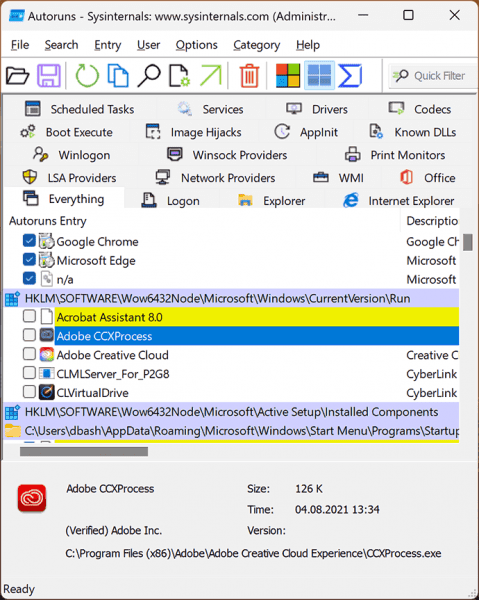
Просматривая список программ в автозагрузке Windows 11 или 10, пользователи могут найти запись для запуска CCXProcess и, желая ускорить запуск и работу системы, задаются вопросом, можно ли его отключить.
В этой простой инструкции про именование CCXProcess при запуске и можно ли его оттуда убрать.
CCXProcess — Creative Cloud Experience Process
Запись CCXProcess при запуске запускает фоновый процесс Adobe Creative Cloud Experience Process и устанавливает приложения Adobe Creative Cloud, такие как Photoshop, Illustrator, Premiere Pro и другие, с этой записью при запуске.
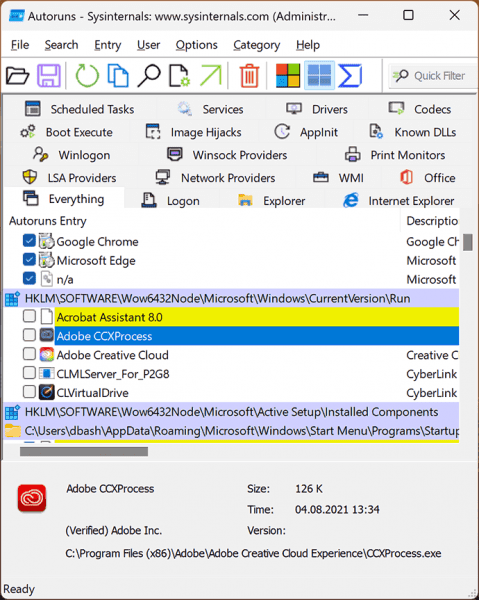
Процесс используется в задачах запуска и связи между различными программами Adobe, установленными на компьютере, а также с Creative Cloud и другими фоновыми процессами для этих программ, включая обновления и другие задачи. В большинстве случаев CCXProcess не вызывает высокой нагрузки на систему.
Вы можете отключить CCXProcess при запуске, это не вызовет никаких проблем в работе программ Adobe, но при запуске любой из них процесс CCXProcess.exe появится в списке диспетчера задач:
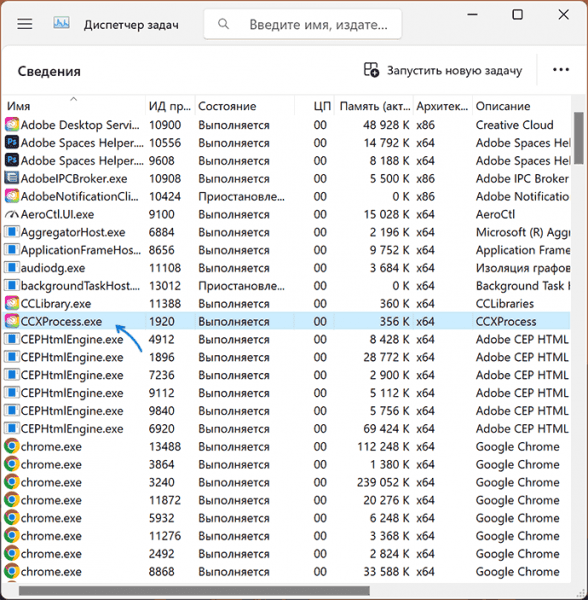
Проще всего удалить CCXProcess из автозагрузки с помощью инструмента Autoruns, доступного на сайте Microsoft, но вы можете использовать и другие способы, описанные в статьях:
- Как убрать программы из автозагрузки Windows 11
- Программы запуска Windows 10
При желании вы можете запретить запуск CCXProcess при старте программ Adobe, для этого просто удалите задачу из процесса в диспетчере задач и переименуйте файл CCXProcess.exe, который вы можете найти в папках:
C:Program FilesAdobeAdobe Creative Cloud Experience C:Program Files (x86)AdobeAdobe Creative Cloud Experience
В моем тестировании это не нарушило программы Adobe, которые я использую: все функции, включая загрузку данных библиотеки, хранящихся в Creative Cloud, работают (но я не могу ручаться за обновления).
На официальном сайте Adobe есть отдельная справочная страница по фоновым процессам и их назначению, которая может быть полезна в контексте обсуждаемой темы: Зачем нужны фоновые процессы Adobe?
Источник: tvoj-obzor.ru